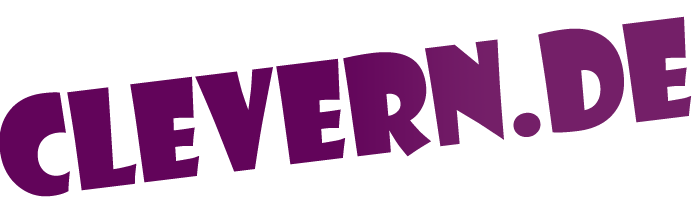Wenn deine Wetter-App keine Daten anzeigt oder ständig abstürzt, steckt dahinter meist kein großes Rätsel. Die Antwort lautet: Meistens sind es kleine technische Probleme wie fehlende Berechtigungen, ein defektes Update oder Störungen beim Anbieter, die die App ausbremsen. Mit ein paar einfachen Schritten bekommst du die Wettervorhersage in der Regel schnell wieder auf den Bildschirm.
Häufige Ursachen für Probleme mit der Wetter-App
Eine Wetter-App greift auf verschiedene Dienste zu – Standort, Internet, App-Daten. Funktioniert einer dieser Bausteine nicht richtig, gibt es Probleme. Typische Ursachen sind:
- Fehlende Internetverbindung – ohne WLAN oder mobile Daten gibt es keine aktuellen Wetterdaten.
- Deaktivierte Standortfreigabe – die App findet deinen Standort nicht.
- Veraltete App-Version – Updates schließen Fehler und verbessern die Stabilität.
- Fehlerhafte App-Daten oder Cache – manchmal blockieren alte Daten den Zugriff.
- Systemfehler oder Energiesparmodus – das Betriebssystem kann Hintergrundaktualisierungen verhindern.
- Serverprobleme beim Anbieter – manchmal liegt es nicht an dir, sondern am Wetterdienst selbst.
Sofortmaßnahmen: So bringst du deine Wetter-App wieder zum Laufen
1. Internet prüfen
Ohne stabile Verbindung liefert die App keine Daten. Schalte WLAN und mobile Daten an und teste, ob andere Apps funktionieren.
2. Standortzugriff aktivieren
Öffne die Einstellungen deines Smartphones und überprüfe, ob die Wetter-App Zugriff auf den Standort hat. Ohne diese Berechtigung kann sie keine lokale Prognose anzeigen.
3. App neu starten
Klingt simpel, hilft aber oft. Beende die App komplett und starte sie neu.
4. Cache und Daten löschen
Unter „Apps“ → „Speicher“ kannst du Cache und gespeicherte Daten löschen. Danach startet die App quasi frisch.
5. App aktualisieren
Gehe in den App Store oder Google Play Store und installiere die aktuelle Version. Alte Versionen haben oft Bugs, die längst behoben wurden.
6. Smartphone neu starten
Ein Neustart setzt kleine Systemfehler zurück. Viele Nutzer berichten, dass danach die App wieder problemlos läuft.
7. Energiespareinstellungen prüfen
Manchmal verhindert der Energiesparmodus, dass Apps im Hintergrund Daten abrufen. Schalte ihn testweise aus.
Wenn die App trotz allem nicht funktioniert
Sollten die Tipps nicht helfen, lohnt sich ein Blick ins Detail:
- Andere Wetter-App testen – so siehst du, ob das Problem bei deinem Smartphone oder beim Anbieter liegt.
- App neu installieren – deinstalliere die App komplett und installiere sie erneut.
- System-Update prüfen – ein veraltetes Betriebssystem kann Probleme verursachen.
- Wetterdienst-Status prüfen – manchmal haben die Anbieter selbst Ausfälle.
Welche Alternativen gibt es?
Wenn deine Standard-App streikt, gibt es zahlreiche Alternativen wie AccuWeather, Weather & Radar, Weather Underground oder die Wetterfunktionen direkt in Google und Apple Maps. Diese Apps sind oft stabil und bieten zusätzliche Features wie Unwetterwarnungen oder Regenradar.
Unterschiedliche Ursachen je nach Smartphone-Modell
Dass eine Wetter-App nicht funktioniert, kann je nach Smartphone-Modell ganz unterschiedliche Ursachen haben. Bei Android-Geräten etwa sind die Berechtigungen oft feiner einstellbar – wenn die Standortfreigabe dort auf „Nur während der Nutzung“ steht, kann die App im Hintergrund keine Daten abrufen. Auf iPhones wiederum ist die Hintergrundaktualisierung stark mit den Energiespareinstellungen verknüpft: Ist der „Low Power Mode“ aktiv, werden viele Hintergrundprozesse eingefroren, darunter auch Wetteraktualisierungen. Es lohnt sich also, je nach Betriebssystem die spezifischen Einstellungen durchzugehen. Viele Nutzer berichten, dass ein einfacher Wechsel von WLAN zu mobilen Daten oder umgekehrt schon das Problem lösen konnte, weil die App bestimmte Netzwerke blockiert oder nicht rechtzeitig aktualisiert. Auch regionale Unterschiede bei den Wetterdiensten spielen hinein – nicht jeder Anbieter hat überall dieselbe Datenqualität. Deshalb kann es sein, dass die App zwar läuft, aber ungenaue Werte zeigt.
Typische Fehlermeldungen und ihre Bedeutung
Viele Wetter-Apps zeigen gar keine klare Fehlermeldung an, sondern bleiben einfach auf „Keine Daten verfügbar“ stehen. Doch wenn ein Hinweis wie „Standort konnte nicht ermittelt werden“ auftaucht, ist fast immer die Ortungsfunktion schuld. Meldungen wie „Server nicht erreichbar“ deuten auf Störungen beim Anbieter hin – hier kannst du wenig tun, außer zu warten oder eine alternative App zu nutzen. Bei Android erscheint manchmal „App reagiert nicht“ – das weist meist auf ein Speicherproblem hin, das durch Löschen des Caches oder Schließen anderer Apps behoben werden kann. Bei iOS taucht häufiger die Meldung „Aktualisieren fehlgeschlagen“ auf, was fast immer mit einer schwachen Internetverbindung zusammenhängt. Es ist sinnvoll, diese Meldungen ernst zu nehmen, weil sie direkt Hinweise geben, wo das Problem liegt.
Sicherheitseinstellungen und Wetter-Apps
Manche Nutzer installieren Firewalls oder Sicherheits-Apps, die unbemerkt den Datenzugriff bestimmter Anwendungen blockieren. Gerade bei kostenlosen Wetter-Apps, die Werbung einblenden, greifen Schutz-Tools härter ein, was den Datenaustausch mit dem Wetterdienst verhindert. Auch VPN-Verbindungen können stören: Wenn du über ein VPN in einem anderen Land surfst, zeigt die App entweder falsche Daten oder funktioniert gar nicht, weil der Wetterdienst dich nicht richtig orten kann. Wer ein möglichst störungsfreies Erlebnis will, sollte deshalb die Wetter-App in den Sicherheitseinstellungen gezielt freigeben. So stellst du sicher, dass Standort und Netzwerkverbindungen sauber genutzt werden dürfen.
Was tun, wenn die Wetter-App ständig abstürzt?
Ein Absturz bedeutet in vielen Fällen, dass die App intern einen Fehler hat oder mit einer anderen Anwendung in Konflikt gerät. Bei Android hilft es, die App-Daten zu löschen und die App frisch zu starten. Bei iPhones kann ein erzwungener App-Neustart (durch Doppelklick auf den Home-Button oder Wischen aus der App-Übersicht) Abhilfe schaffen. Hilft auch das nicht, bleibt die Neuinstallation. Dabei werden beschädigte Dateien entfernt und ein sauberer Start ermöglicht. Manche Nutzer berichten, dass ein Wechsel zu einer alternativen App nötig wurde, weil der alte Anbieter keine Updates mehr liefert. Apps wie AccuWeather, Weather & Radar oder Google Wetter gelten als zuverlässig und werden regelmäßig gepflegt.
Wie wichtig sind regelmäßige Updates?
Updates sind entscheidend, weil sie nicht nur neue Funktionen bringen, sondern auch Fehler beheben. Viele Probleme treten nach großen Betriebssystem-Updates auf, wenn die Entwickler ihre App noch nicht angepasst haben. Wer automatische Updates deaktiviert, riskiert, dass die Wetter-App nicht mehr kompatibel ist. Deshalb solltest du im Play Store oder App Store nachsehen, ob eine neue Version verfügbar ist. Auch ein Blick auf Nutzerbewertungen hilft: Oft melden andere schon am ersten Tag, wenn es nach einem Update größere Probleme gibt. Das zeigt dir, ob du abwarten solltest oder direkt aktualisieren kannst.
Netzwerkeinstellungen zurücksetzen – ein Geheimtipp
Ein oft übersehener Trick ist das Zurücksetzen der Netzwerkeinstellungen. Damit werden WLANs, Bluetooth-Verbindungen und mobile Netzwerke neu konfiguriert. Bei vielen Android- und iOS-Geräten behebt das Probleme, die Apps am Laden hindern. Danach musst du zwar WLAN-Passwörter neu eingeben, aber in vielen Fällen funktioniert die Wetter-App wieder reibungslos. Gerade wenn auch andere Apps wie Nachrichten- oder Karten-Apps Probleme machen, ist dieser Schritt sinnvoll. Er wirkt wie ein kleiner „Neustart“ fürs gesamte Netzwerk deines Smartphones.
Unterschiede zwischen kostenlosen und kostenpflichtigen Wetter-Apps
Kostenlose Apps finanzieren sich meist durch Werbung. Diese Anzeigen können Ladezeiten verlängern oder Konflikte mit Ad-Blockern verursachen. Premium-Apps wie „WeatherPro“ oder die werbefreie Version von „Weather & Radar“ laufen in vielen Fällen stabiler, weil sie weniger Abhängigkeiten haben. Außerdem bieten sie oft detailliertere Daten, zum Beispiel Radarprognosen, Niederschlagskarten oder Unwetterwarnungen. Wenn deine kostenlose App ständig hakt, lohnt sich also ein Blick auf die kostenpflichtigen Varianten. Die Investition von ein paar Euro kann dir langfristig viel Ärger ersparen.
Wann liegt das Problem nicht bei dir?
Es kommt immer wieder vor, dass die Ursache gar nicht dein Smartphone ist, sondern die Server der Wetterdienste. Bei größeren Diensten wie AccuWeather oder Weather Underground betrifft das dann weltweit Millionen Nutzer. In solchen Fällen kannst du meist in sozialen Netzwerken wie Twitter/X oder auf Störungsportalen nachlesen, ob ein Ausfall gemeldet wird. Auch die Bewertungen im App Store geben Hinweise, wenn plötzlich viele Nutzer am gleichen Tag über Probleme klagen. Wenn das der Fall ist, bleibt dir nur Geduld – oder der Wechsel zu einer anderen App für den Übergang.
Praktische Tipps für eine stabile Wetter-App
Ein paar einfache Routinen können verhindern, dass deine Wetter-App ständig Probleme macht. Halte Standort- und Hintergrunddaten immer aktiviert, wenn du die App regelmäßig nutzt. Achte darauf, dass sie nicht im Energiesparmodus blockiert wird. Räume regelmäßig den App-Cache frei, besonders nach Updates. Wenn du mehrere Wetter-Apps nutzt, behalte nur die, die du wirklich brauchst, um Speicherplatz zu sparen. Und schließlich: Teste gelegentlich eine alternative App, um sicherzugehen, dass die Prognosen übereinstimmen. So hast du immer einen Plan B, falls dein Haupt-Tool gerade ausfällt.
Welche App passt zu deinem Alltag?
Ob du im Alltag nur die Temperatur wissen willst oder beruflich genaue Wetterdaten brauchst, entscheidet, welche App am besten für dich funktioniert. Minimalisten greifen zu Google Wetter oder Apple Wetter, die ohne Schnickschnack die Basis liefern. Für detailverliebte Nutzer bieten Weather & Radar oder AccuWeather umfangreiche Karten und Prognosen. Outdoor-Fans, die Rad fahren, wandern oder segeln, schwören auf Apps mit Spezialfunktionen wie Windkarten oder Regenwarnungen. Und wer das Wetter eher als groben Überblick braucht, kann selbst mit einer simplen Widget-Lösung auf dem Startbildschirm zufrieden sein. Am Ende gilt: Die beste Wetter-App ist die, die deine Bedürfnisse am zuverlässigsten erfüllt.
Häufige Fragen zur Wetter-App
Warum aktualisiert meine Wetter-App die Daten nicht?
Meist liegt das an deaktivierten Hintergrunddaten oder am Energiesparmodus. Aktiviere die Hintergrundaktualisierung in den Einstellungen.
Kann ich eine Wetter-App ohne Standortfreigabe nutzen?
Ja, viele Apps lassen manuell Orte eingeben. Für aktuelle Standorte ist aber die Freigabe nötig.
Warum zeigt die App falsche Temperaturen an?
Das kann an einem ungenauen Wetterdienst liegen oder daran, dass dein Standort nicht exakt erkannt wurde. Manuelles Eingeben eines Ortes kann helfen.
Hilft eine Neuinstallation der App?
Ja, oft werden dadurch beschädigte Daten oder Einstellungen gelöscht. Danach startet die App wieder fehlerfrei.
Welche Wetter-App ist am zuverlässigsten?
Viele Nutzer schwören auf „Weather & Radar“ oder „AccuWeather“. Apple- und Google-Apps sind solide, liefern aber manchmal weniger Detailinformationen.
Zusammenfassung
Wenn die Wetter-App auf deinem Smartphone nicht funktioniert, liegt es meist an simplen Ursachen wie Internetverbindung, Standortzugriff oder einem veralteten Update. Mit wenigen Schritten – Cache leeren, App neu starten, Berechtigungen prüfen – bekommst du die App wieder zum Laufen. Sollte der Fehler am Anbieter liegen, kannst du kurzfristig auf Alternativen ausweichen. So bleibst du jederzeit über das Wetter informiert.
Fazit
Eine nicht funktionierende Wetter-App ist ärgerlich, aber selten ein ernstes Problem. In den meisten Fällen reichen ein Neustart, das Löschen des App-Caches oder ein Update, um die Anwendung wieder stabil zu machen. Falls das nicht hilft, probiere eine andere App aus – die Auswahl ist groß, und du wirst garantiert eine finden, die zuverlässig läuft. So verpasst du keinen Regenschauer und kannst deine Tage wieder entspannt planen.
Quellen
- TechRadar – Best productivity tool of 2025: Übersicht über aktuelle Produktivitäts-Apps, darunter Todoist als Task-Manager und Trello für visuelles Projektmanagement.
- Efficient.app – 13 Best To-Do List Apps 2025: Stellt Apps wie Motion, Sunsama, Akiflow, Todoist und TickTick vor, mit Fokus auf unterschiedliche Nutzerbedürfnisse.
- Zapier – 7 best to do list apps of 2025: Empfiehlt Todoist, TickTick, Microsoft To Do, Apple Reminders, Things, Google Tasks und Any.do.
- Reddit – Nutzerfeedback zu Productivity Apps: Viele Nutzer loben Todoist als zuverlässig und synchron über alle Geräte.
- Wikipedia – Habitica: Beschreibt die gamifizierte To-Do-App, die Aufgaben in spielerische RPG-Elemente verwandelt.
- Wikipedia – Microsoft To Do: Hintergrund zur kostenlosen Cloud-basierten To-Do-App mit Outlook-Integration.
- Wikipedia – Any.do: Informationen zur Produktivitätsplattform mit Kalender, Sprachsteuerung und Teamfunktionen.
- Wikipedia – Things: Premium-App für Apple-Nutzer mit klarem Design und regelmäßigen Updates.
- Apple Community – Wetter-App Probleme: Diskussion über fehlerhafte Standortdaten und Lösungsmöglichkeiten bei iOS.
- Apfelpage – Wetter-App nicht verfügbar: Bericht über temporäre Ausfälle der Wetter-App und Widgets auf iPhones.
- iPhone-Ticker – Apple Wetter-App kämpft mit Problemen: Apple bestätigte Störungen auf der eigenen Systemstatusseite.
- RND – Warum Wetter-Apps oft ungenau sind: Hintergrundbericht zu Wettermodellen wie GFS, ECMWF und ICON, die unterschiedliche Prognosen liefern.